2019 Abarth 500 USB
[x] Cancel search: USBPage 178 of 212

Ustawienia
Na panelu należy nacisnąć przycisk
, aby wyświetlić na ekranie menu
główne ustawień.
UWAGA Sposób wyświetlania pozycji
menu różni się w zależności od wersji.
Menu składa się z następujących
pozycji:
Monitor;
Jednostki;
Stery głosowe;
Zegar & Data;
Światła (zależnie od wyposażenia);
Drzwi i zamki;
Opóźn. wyłącz. silnik.;
Audio;
Telefon /Bluetooth®;
Konfigur. SiriusXM (zależnie od
wyposażenia);
Konfiguracja radia;
Przywrócić Nastaw.;
Wyma. danych osob.
Nawigacja (tylko w
przypadku systemu
Uconnect™ 5” Nav LIVE)
Planowanie trasy
OSTRZEŻENIE Aby zapewnić
bezpieczeństwo i ograniczyć czynniki
rozpraszające kierowcę, podróż należy
zaplanować zawsze przed jej
rozpoczęciem.Aby zaplanować trasę, należy wykonać
następujące czynności:
dotknąć ekranu, aby otworzyć Menu
główne;
dotknąć opcji „Jedź do”;
dotknąć opcji „Adres”. Aby zmienić
ustawienie kraju lub jednostki
administracyjnej, wystarczy dotknąć
flagi przed wybraniem miasta;
wprowadzić nazwę miejscowości
lub miasta albo kod pocztowy. Miasta o
podobnej nazwie pojawiają się na
liście podczas pisania;
wprowadzić nazwę ulicy. Ulice o
podobnej nazwie pojawiają się na liście
podczas pisania. W momencie
zauważenia poprawnej nazwy ulicy,
należy dotknąć jej, aby wybrać miejsce
docelowe;
wprowadzić numer domu, a
następnie dotknąć „Gotowe”;
jeśli w menu ustawień
zaawansowanych uaktywniono opcję
„Pokaż podgląd wybranej pozycji”,
pozycja taka zostanie wyświetlona na
mapie. Dotknąć opcji „Wybierz”, aby
kontynuować lub opcji „Wstecz”, aby
wprowadzić inny adres;
po wyznaczeniu nowej trasy należy
dotknąć przycisku „Gotowe”. Aby
uzyskać więcej informacji o trasie,
należy dotknąć opcji „Szczegóły”. W
celu zmienienia trasy, aby np.
podróżować przez określoną pozycję
lub aby wybrać nowe miejsce
docelowe, należy dotknąć opcji „Zmień
trasę”;
System zacznie prowadzić do miejsca
docelowego, przekazując instrukcje
mówione oraz wyświetlając wskazówki
na ekranie.
Aktualizacja mapy
Do dyspozycji są 2 sposoby pobierania
aktualizacji dla mapy:
Gwarancja najnowszych map: jeśli
dla posiadanego systemu dostępna jest
nowa mapa w ciągu 90 dni od
pierwszego skorzystania z niej, można
jeden raz pobrać ją darmowo.
Aktualizacja map: istnieje możliwość
zakupienia nowej wersji mapy
zainstalowanej w posiadanym systemie.
Przygotowywanie urządzenia USB
Aby móc wykonać aktualizację mapy,
należy użyć urządzenia USB, które
spełnia następujące wymogi:
Najlepiej, żeby urządzenie USB nie
posiadało żadnej zawartości.
176
MULTIMEDIA
Page 179 of 212
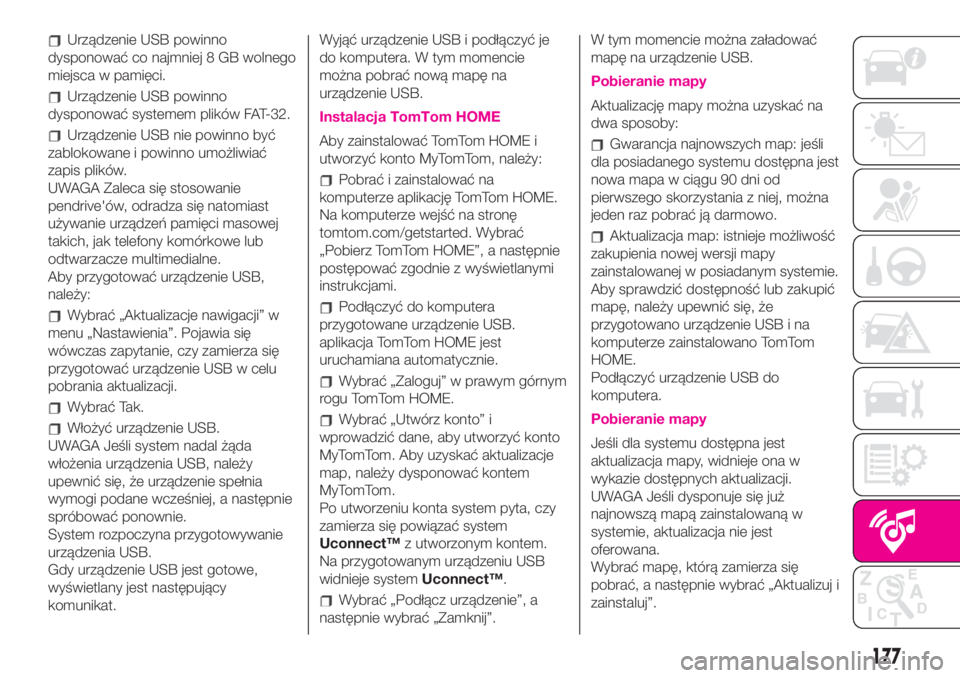
Urządzenie USB powinno
dysponować co najmniej 8 GB wolnego
miejsca w pamięci.
Urządzenie USB powinno
dysponować systemem plików FAT-32.
Urządzenie USB nie powinno być
zablokowane i powinno umożliwiać
zapis plików.
UWAGA Zaleca się stosowanie
pendrive'ów, odradza się natomiast
używanie urządzeń pamięci masowej
takich, jak telefony komórkowe lub
odtwarzacze multimedialne.
Aby przygotować urządzenie USB,
należy:
Wybrać „Aktualizacje nawigacji” w
menu „Nastawienia”. Pojawia się
wówczas zapytanie, czy zamierza się
przygotować urządzenie USB w celu
pobrania aktualizacji.
Wybrać Tak.
Włożyć urządzenie USB.
UWAGA Jeśli system nadal żąda
włożenia urządzenia USB, należy
upewnić się, że urządzenie spełnia
wymogi podane wcześniej, a następnie
spróbować ponownie.
System rozpoczyna przygotowywanie
urządzenia USB.
Gdy urządzenie USB jest gotowe,
wyświetlany jest następujący
komunikat.Wyjąć urządzenie USB i podłączyć je
do komputera. W tym momencie
można pobrać nową mapę na
urządzenie USB.
Instalacja TomTom HOME
Aby zainstalować TomTom HOME i
utworzyć konto MyTomTom, należy:
Pobrać i zainstalować na
komputerze aplikację TomTom HOME.
Na komputerze wejść na stronę
tomtom.com/getstarted. Wybrać
„Pobierz TomTom HOME”, a następnie
postępować zgodnie z wyświetlanymi
instrukcjami.
Podłączyć do komputera
przygotowane urządzenie USB.
aplikacja TomTom HOME jest
uruchamiana automatycznie.
Wybrać „Zaloguj” w prawym górnym
rogu TomTom HOME.
Wybrać „Utwórz konto” i
wprowadzić dane, aby utworzyć konto
MyTomTom. Aby uzyskać aktualizacje
map, należy dysponować kontem
MyTomTom.
Po utworzeniu konta system pyta, czy
zamierza się powiązać system
Uconnect™z utworzonym kontem.
Na przygotowanym urządzeniu USB
widnieje systemUconnect™.
Wybrać „Podłącz urządzenie”, a
następnie wybrać „Zamknij”.W tym momencie można załadować
mapę na urządzenie USB.
Pobieranie mapy
Aktualizację mapy można uzyskać na
dwa sposoby:
Gwarancja najnowszych map: jeśli
dla posiadanego systemu dostępna jest
nowa mapa w ciągu 90 dni od
pierwszego skorzystania z niej, można
jeden raz pobrać ją darmowo.
Aktualizacja map: istnieje możliwość
zakupienia nowej wersji mapy
zainstalowanej w posiadanym systemie.
Aby sprawdzić dostępność lub zakupić
mapę, należy upewnić się, że
przygotowano urządzenie USB i na
komputerze zainstalowano TomTom
HOME.
Podłączyć urządzenie USB do
komputera.
Pobieranie mapy
Jeśli dla systemu dostępna jest
aktualizacja mapy, widnieje ona w
wykazie dostępnych aktualizacji.
UWAGA Jeśli dysponuje się już
najnowszą mapą zainstalowaną w
systemie, aktualizacja nie jest
oferowana.
Wybrać mapę, którą zamierza się
pobrać, a następnie wybrać „Aktualizuj i
zainstaluj”.
177
Page 180 of 212
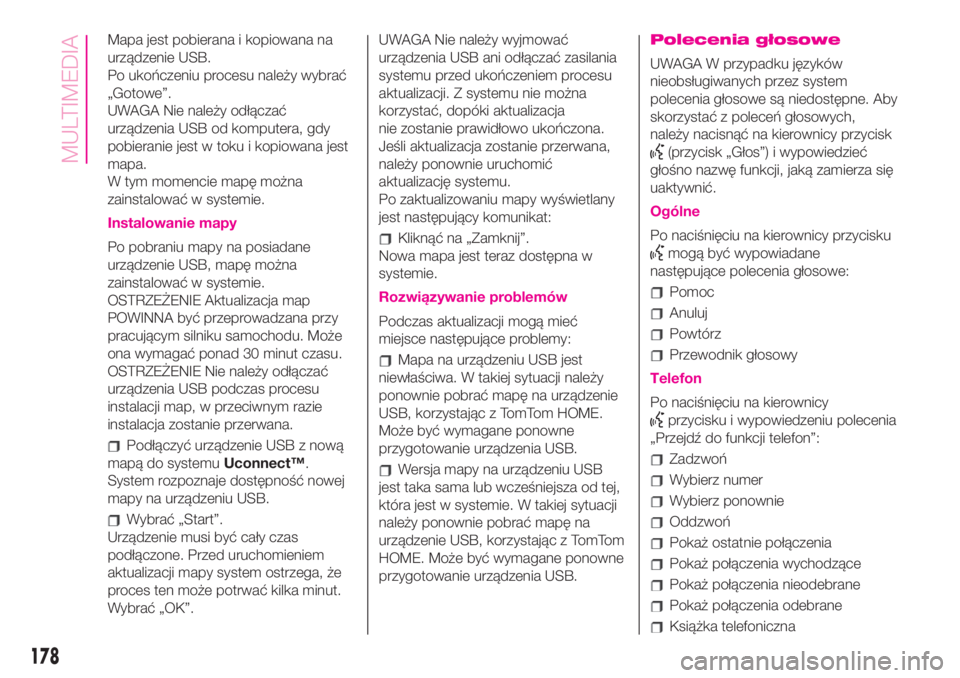
Mapa jest pobierana i kopiowana na
urządzenie USB.
Po ukończeniu procesu należy wybrać
„Gotowe”.
UWAGA Nie należy odłączać
urządzenia USB od komputera, gdy
pobieranie jest w toku i kopiowana jest
mapa.
W tym momencie mapę można
zainstalować w systemie.
Instalowanie mapy
Po pobraniu mapy na posiadane
urządzenie USB, mapę można
zainstalować w systemie.
OSTRZEŻENIE Aktualizacja map
POWINNA być przeprowadzana przy
pracującym silniku samochodu. Może
ona wymagać ponad 30 minut czasu.
OSTRZEŻENIE Nie należy odłączać
urządzenia USB podczas procesu
instalacji map, w przeciwnym razie
instalacja zostanie przerwana.
Podłączyć urządzenie USB z nową
mapą do systemuUconnect™.
System rozpoznaje dostępność nowej
mapy na urządzeniu USB.
Wybrać „Start”.
Urządzenie musi być cały czas
podłączone. Przed uruchomieniem
aktualizacji mapy system ostrzega, że
proces ten może potrwać kilka minut.
Wybrać „OK”.UWAGA Nie należy wyjmować
urządzenia USB ani odłączać zasilania
systemu przed ukończeniem procesu
aktualizacji. Z systemu nie można
korzystać, dopóki aktualizacja
nie zostanie prawidłowo ukończona.
Jeśli aktualizacja zostanie przerwana,
należy ponownie uruchomić
aktualizację systemu.
Po zaktualizowaniu mapy wyświetlany
jest następujący komunikat:
Kliknąć na „Zamknij”.
Nowa mapa jest teraz dostępna w
systemie.
Rozwiązywanie problemów
Podczas aktualizacji mogą mieć
miejsce następujące problemy:
Mapa na urządzeniu USB jest
niewłaściwa. W takiej sytuacji należy
ponownie pobrać mapę na urządzenie
USB, korzystając z TomTom HOME.
Może być wymagane ponowne
przygotowanie urządzenia USB.
Wersja mapy na urządzeniu USB
jest taka sama lub wcześniejsza od tej,
która jest w systemie. W takiej sytuacji
należy ponownie pobrać mapę na
urządzenie USB, korzystając z TomTom
HOME. Może być wymagane ponowne
przygotowanie urządzenia USB.
Polecenia głosowe
UWAGA W przypadku języków
nieobsługiwanych przez system
polecenia głosowe są niedostępne. Aby
skorzystać z poleceń głosowych,
należy nacisnąć na kierownicy przycisk
(przycisk „Głos”) i wypowiedzieć
głośno nazwę funkcji, jaką zamierza się
uaktywnić.
Ogólne
Po naciśnięciu na kierownicy przycisku
mogą być wypowiadane
następujące polecenia głosowe:
Pomoc
Anuluj
Powtórz
Przewodnik głosowy
Telefon
Po naciśnięciu na kierownicy
przycisku i wypowiedzeniu polecenia
„Przejdź do funkcji telefon”:
Zadzwoń
Wybierz numer
Wybierz ponownie
Oddzwoń
Pokaż ostatnie połączenia
Pokaż połączenia wychodzące
Pokaż połączenia nieodebrane
Pokaż połączenia odebrane
Książka telefoniczna
178
MULTIMEDIA
Page 184 of 212

Tabela podsumowująca przyciski graficzne na wyświetlaczu
Przycisk Funkcje Sposób realizacji
Radio Dostęp do trybu RadioNaciśnięcie przycisku
graficznego
Media
Wybór źródła dźwięku: USB, AUX,
Bluetooth®Naciśnięcie przycisku
graficznego
Telefon Wyświetlanie danych TelefonuNaciśnięcie przycisku
graficznego
Uconnect™Dostęp do funkcji dodatkowych (na przykład wyświetlanie Kompasu,
usługUconnect™ LIVE
)Naciśnięcie przycisku
graficznego
Nav
(*)Dostęp do funkcji nawigacjiNaciśnięcie przycisku
graficznego
Ustawienia Dostęp do menu UstawieniaNaciśnięcie przycisku
graficznego
Trip Dostęp do menu TripNaciśnięcie przycisku
graficznego
(*) Tylko wersjeUconnect™ 7" HD Nav LIVE
182
MULTIMEDIA
Page 186 of 212

Tabela zbiorcza elementów sterowania na kierownicy
Przyciski Interakcja
Akceptacja nadchodzącego połączenia telefonicznego
Akceptacja drugiego nadchodzącego połączenia telefonicznego i przełączenie w tryb oczekiwania
połączenia aktywnego
Wyświetlanie listy ostatnich 10 połączeń w zestawie wskaźników
Aktywacja funkcji rozpoznawania głosowego
Przerwanie wiadomości głosowej w celu przekazania nowego polecenia głosowego
Przerwanie funkcji rozpoznawania głosowego
Odrzucenie nadchodzącego połączenia telefonicznego
Zakończenie rozmowy telefonicznej w toku
Wyjście z trybu wyświetlania w zestawie wskaźników ostatnich połączeń (tylko w przypadku
aktywnego przeglądania połączeń)
Naciśnięcie krótkie (tryb Radio): wybór następnej/poprzedniej stacji
Naciśnięcie dłuższe (tryb Radio): skanowanie częstotliwości wyższych/niższych do momentu
puszczenia przycisku
Naciśnięcie krótkie (tryby USB,Bluetooth®): wybór następnego/poprzedniego utworu
Naciśnięcie dłuższe (tryby USB,Bluetooth®): przewijanie szybkie do przodu/do tyłu do momentu
puszczenia przycisku
Naciśnięcie krótkie (tryb telefonu): wybór następnego/poprzedniego połączenia (tylko w przypadku
aktywnego przeglądania połączeń)
+/-
Naciśnięcie krótkie: zwiększanie/zmniejszanie głośności małymi skokami
Naciśnięcie dłuższe: zwiększanie/zmniejszanie ciągłe głośności do momentu puszczenia przycisku
184
MULTIMEDIA
Page 187 of 212

Włączanie/wyłączanie
systemu
System ten włącza się/wyłącza poprzez
naciśnięcie przycisku/pokrętła
.
Aby zwiększyć poziom głośności,
należy obrócić przyciskiem/pokrętłem w
kierunku zgodnym z ruchem
wskazówek zegara, natomiast aby
zmniejszyć poziom głośności, należy
obrócić przyciskiem/pokrętłem w
kierunku przeciwnym do ruchu
wskazówek zegara. Pokrętło do
elektronicznej regulacji poziomu
głośności obraca się stale (360°) w obu
kierunkach, bez zatrzymywania się.
Tryb radio
Po wybraniu żądanej stacji radiowej na
wyświetlaczu pojawią się następujące
informacje:
W części górnej:wykaz
zaprogramowanych stacji radiowych
(preset), wyświetlana jest aktualnie
słuchana stacja.
W części środkowej:wyświetlana jest
nazwa słuchanej stacji radiowej i
przyciski graficzne do wyboru
poprzedniej lub następnej stacji.W części bocznej lewej:wyświetlanie
przycisków graficznych „AM”, „FM”,
„DAB”: wybór żądanego pasma
częstotliwości (przycisk graficzny
konfigurowalny w zależności od
wybranego pasma: AM, FM lub DAB);
W części dolnej prawej:wyświetlane
są następujące przyciski graficzne:
„Info”: dodatkowe informacje o
słuchanym źródle;
„Mapa”: wyświetlanie mapy
nawigacji (tylko w przypadku wersji
Uconnect™ 7" HD Nav LIVE).
W części dolnej:wyświetlane są
następujące przyciski graficzne:
„Przeglądaj”: lista dostępnych stacji
radiowych;
/: wybór następnej/
poprzedniej stacji radiowej;
„Nastaw”: ręczne dostrajanie stacji
radiowych;
„Audio”: dostęp do ekranu ustawień
dźwięku.
Menu Audio
Aby wejść do menu „Audio”, należy
nacisnąć przycisk graficzny „Audio” w
dolnej części wyświetlacza.
Za pośrednictwem menu „Audio”
można dokonać następujących
ustawień:
„Balans i wzmocnienie” (ustawienie
balansu dźwięku strona prawa/lewa
oraz przód/tył);
„Wyrównywacz” (zależnie od
wyposażenia);
„Głośność / Prędkość”
(automatyczna kontrola poziomu
głośności w zależności od prędkości
samochodu);
„Głośność” (zależnie od
wyposażenia);
„Wyrównanie głośności AUX”
(funkcja wyłączana w trybie Radio,
możliwa do wybrania tylko w przypadku
aktywnego źródła AUX);
„Automatyczne odtwarzanie”;
„Automat. włączenie radia”.
Tryb Multimedia
Aby wybrać żądane źródło audio,
należy nacisnąć przycisk graficzny
„Media”, a do wyboru są następujące
źródła: USB,Bluetooth®, AUX.
OSTRZEŻENIE Korzystanie z aplikacji
występujących na urządzeniach
przenośnych może nie być
kompatybilne z systemem
Uconnect™.
Po wybraniu trybu multimediów na
wyświetlaczu pojawią się następujące
informacje:
185
Page 188 of 212

W części górnej:wyświetlanie
informacji dotyczących odtwarzanego
utworu oraz następujących przycisków
graficznych:
„Powtórz”: powtarzanie
odtwarzanego utworu;
„Losowe”: losowe odtwarzanie
utworów.
W części środkowej:wyświetlanie
informacji dotyczących odtwarzanego
utworu.
W części dolnej lewej:wyświetlane
są następujące przyciski graficzne:
Wybrany nośnik lub źródło dźwięku;
„Wybierz źródło”: wybór żądanego
źródła audio.
W części dolnej prawej:wyświetlane
są następujące przyciski graficzne:
„Info”: dodatkowe informacje o
słuchanym utworze;
„Utwory”: wykaz dostępnych
ścieżek.
„Mapa”: wyświetlanie mapy
nawigacji (tylko w przypadku wersji
Uconnect™ 7" HD Nav LIVE).
W części dolnej:wyświetlanie
informacji dotyczących odtwarzanego
utworu oraz następujących przycisków
graficznych:
Wybrany nośnik lub aktywne źródło
dźwięku;
/: wybór poprzedniego/
następnego utworu;
: przerwanie odtwarzania utworu;
„Audio”: dostęp do ekranu
ustawień dźwięku.
Wybór utworu (ścieżek)
Funkcja ta umożliwia przeglądanie i
wybór utworów widniejących na
aktywnym urządzeniu.
Możliwości wyboru zależą od
podłączonego urządzenia. Na przykład
na urządzeniu USB, za pomocą
przycisku/pokrętła SCROLL TUNE,
można przeglądać również wykaz
wykonawców, gatunków muzycznych i
albumów dostępnych na urządzeniu,
w zależności od informacji, jakie
zarejestrowano w zakresie utworów.
UWAGA W przypadku niektórych
urządzeń firmyApple®przycisk ten
może być nieaktywny.
Aby uruchomić tę funkcję w ramach
odtwarzanego źródła, należy nacisnąć
przycisk graficzny „Utwory”.
Aby wybrać żądaną kategorię, należy
obrócić przyciskiem/pokrętłem
SCROLL TUNE, a następnie nacisnąć
ten sam przycisk/pokrętło, aby
potwierdzić wybór.
UWAGA Przycisk graficzny „Utwory” nie
umożliwia wykonania jakiejkolwiek
operacji w zakresie urządzenia AUX.UWAGA Czas indeksowania plików w
urządzeniu USB może różnić się w
zależności od podłączonego typu
urządzenia (w niektórych przypadkach
może to trwać kilka minut).
Wyszukiwanie utworu (Szukaj)
Funkcja ta umożliwia dynamiczne
przeszukiwanie listy utworów.
TECHNOLOGIA
Bluetooth®
Tryb ten uaktywniany jest po
zarejestrowaniu w systemie urządzenia
Bluetooth® zawierającego utwory
muzyczne.
REJESTRACJA URZĄDZENIA
AUDIO Bluetooth®
Aby zarejestrować urządzenie audio
Bluetooth®, należy:
uaktywnić w urządzeniu funkcjęBlu-
etooth®;
nacisnąć na wyświetlaczu przycisk
graficzny „Media”;
nacisnąć przycisk graficzny „Wybierz
źródło”;
wybrać nośnik MediaBluetooth®;
nacisnąć przycisk graficzny „Dodaj
urządzenie”;
znaleźć „Uconnect” na urządzeniu
audioBluetooth® (podczas fazy
rejestracji na wyświetlaczu pojawia się
ekran wskazujący stan zaawansowania
operacji);
186
MULTIMEDIA
Page 189 of 212

o ile wymaga tego urządzenie audio,
należy wprowadzić kod PIN
wyświetlany na ekranie systemu lub
potwierdzić na urządzeniu wyświetlany
PIN;
w przypadku pomyślnego
ukończenia procedury rejestracji na
wyświetlaczu pojawia się odpowiedni
ekran. Po udzieleniu na zadane pytanie
odpowiedzi „Tak” urządzenie audioBlu-
etooth® zostanie zarejestrowane jako
ulubione (urządzenie to będzie traktow-
ane priorytetowo względem innych,
które zostaną zarejestrowane później).
Jeśli zostanie udzielona odpowiedź
„Nie”, priorytetowość określana będzie
w oparciu o kolejność podłączania.
Ostatnie podłączone urządzenie będzie
miało najwyższy priorytet;
rejestracji urządzenia audio można
dokonać również poprzez naciśnięcie
przycisku graficznego „Telefon” na
wyświetlaczu i wybranie opcji
„Ustawienia” lub wybranie z menu
„Ustawienia” opcji „Telefon/
Bluetooth®”.
OSTRZEŻENIE W razie utraty
połączeniaBluetooth® pomiędzy tele-
fonem komórkowym a systemem
należy zapoznać się z instrukcją obsługi
telefonu komórkowego.UWAGA W przypadku zmiany nazwy
urządzenia w ustawieniachBlu-
etooth® telefonu (gdzie przewidziano),
w momencie podłączenia urządzenia
poprzez USB po podłączeniu przez
Bluetooth® możliwe jest, że nastąpi
zmiana słuchanego utworu.
Po wykonaniu aktualizacji
oprogramowania należy, w celu
zapewnienia prawidłowego działania,
usunąć telefon z listy sparowanych
z radiem urządzeń, skasować
poprzednie powiązanie systemu
również z wykazu urządzeńBlu-
etooth® w telefonie i wykonać nową
rejestrację.
FUNKCJA USB
Aby uruchomić tryb USB, należy
podłączyć odpowiednie urządzenie do
portu USB znajdującego się na konsoli
środkowej.
Jeśli podłączenie urządzenia USB
odbywa się, gdy system jest włączony,
wówczas następuje odtwarzanie
utworów znajdujących się na
urządzeniu.
FUNKCJA AUX
Aby uruchomić tryb AUX, należy
podłączyć odpowiednie urządzenie do
gniazda AUX w samochodzie.Po podłączeniu urządzenia do gniazda
AUX system zaczyna odtwarzać źródło
AUX z takiego urządzenia, o ile jego
odtwarzanie już się rozpoczęło.
Poziom głośności należy wyregulować
za pomocą przycisku/pokrętła
na
panelu lub poprzez element sterowania
głośnością w podłączonym urządzeniu.
Funkcję „Wyrównanie głośności AUX”
można wybrać w trybie Radio tylko
wówczas, gdy aktywne jest źródło AUX.
OSTRZEŻENIE Funkcje urządzenia
podłączonego do gniazda AUX
sterowane są bezpośrednio z takiego
urządzenia; nie ma więc możliwości
zmienienia ścieżki/folderu/listy utworów
za pomocą przycisków start/koniec/
pauza na panelu systemu czy za
pomocą przycisków na kierownicy.
Nie należy pozostawiać przewodu
odtwarzacza przenośnego w gnieździe
AUX po wyłączeniu go. Pozwoli to na
uniknięcie ewentualnych szumów
dochodzących z głośników.
KOMPUTER (TRIP
COMPUTER)
Poprzez naciśnięcie na wyświetlaczu
przycisku graficznego „Trasa” można
wyświetlić na ekranie informacje
dotyczące podróży.
187